JBoss Portal:ポートレットウィンドウのコントロールボタン
JBoss Portal の使い方や機能について少しずつご紹介していきたいと思います。
今回は、ポートレットウィンドウのコントロールボタンについてです。
まずは、起動後の画面をご覧下さい。

この画面でポートレットウィンドウとは、どれを指しているのかというと
左サイドの
・Greetings!
・ユーザプロファイル
・Current users (上図では見えてませんが…)
以上、3つの内部ウィンドウのことを指します。
これらのウィンドウの特徴は、右上に
最大化、最小化、ノーマル、ヘルプ、キャンセルなどのコントロールボタンがあることです。
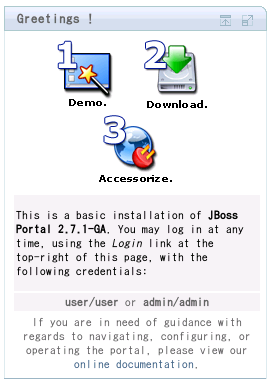
以下、これらの動きの振る舞いを見てみましょう。
1.「最大化」ボタンを押下した場合
1つのポートレットだけが領域全体に表示されます。
また、最大化ボタンに替わって、Normal(通常)ボタンが表示されています。

上図で「Normal」ボタンを押下すると、元に戻ります。

2.「最小化」ボタンを押下した場合
ポートレットウィンドウのタイトルと、コントロールボタンは残りますが、
コンテンツが折り畳まれて非表示となってることがわかります。
また、最小化ボタンに替わって、ノーマルボタンが表示されています。
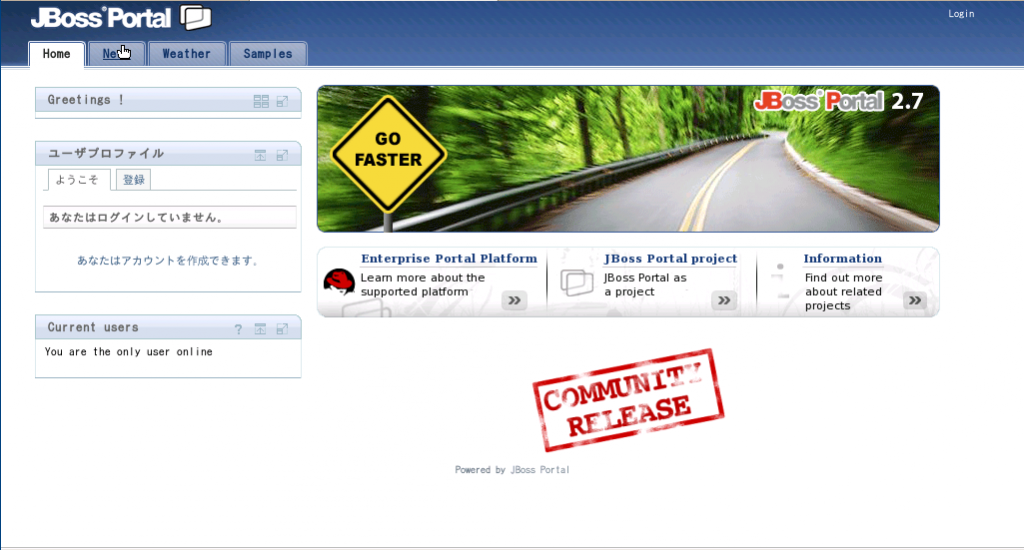
3.Current users ポートレットの「ヘルプ」ボタンを押下した場合
Current users ポートレットのヘルプメッセージが表示されます。
また、ヘルプボタンに替わって、キャンセルボタンが表示されています。
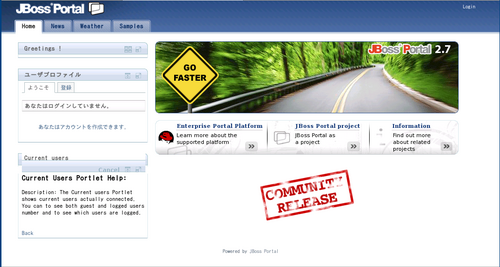
「Cancel」ボタンを押下または「Back」リンクを選択することで、
ヘルプが非表示となり、元の画面に戻ります。

以上がポートレットウィンドウのコントロールボタンの振る舞いです。
一通り触ってみればすぐにわかるかと思います。
ざっと見る限りでは、
・最大化
・最小化
・ノーマル
・ヘルプ
・キャンセル
以上、5つのコントロールボタンがありました。
もしかしたら、他のコントロールボタンもあるかもしれませんし、
実装側でカスタマイズもできるかもしれません。
それらは見つけ次第、また報告とさせて頂きたいと思います。